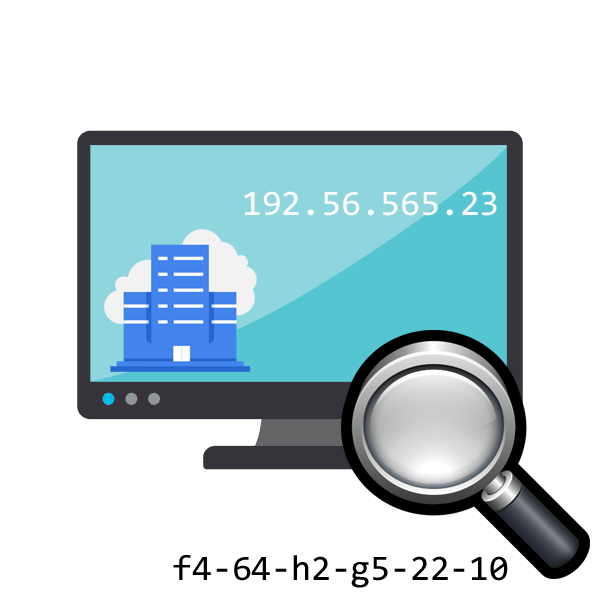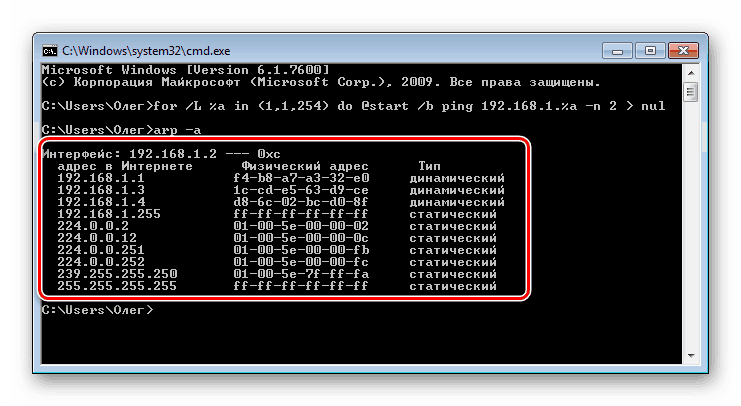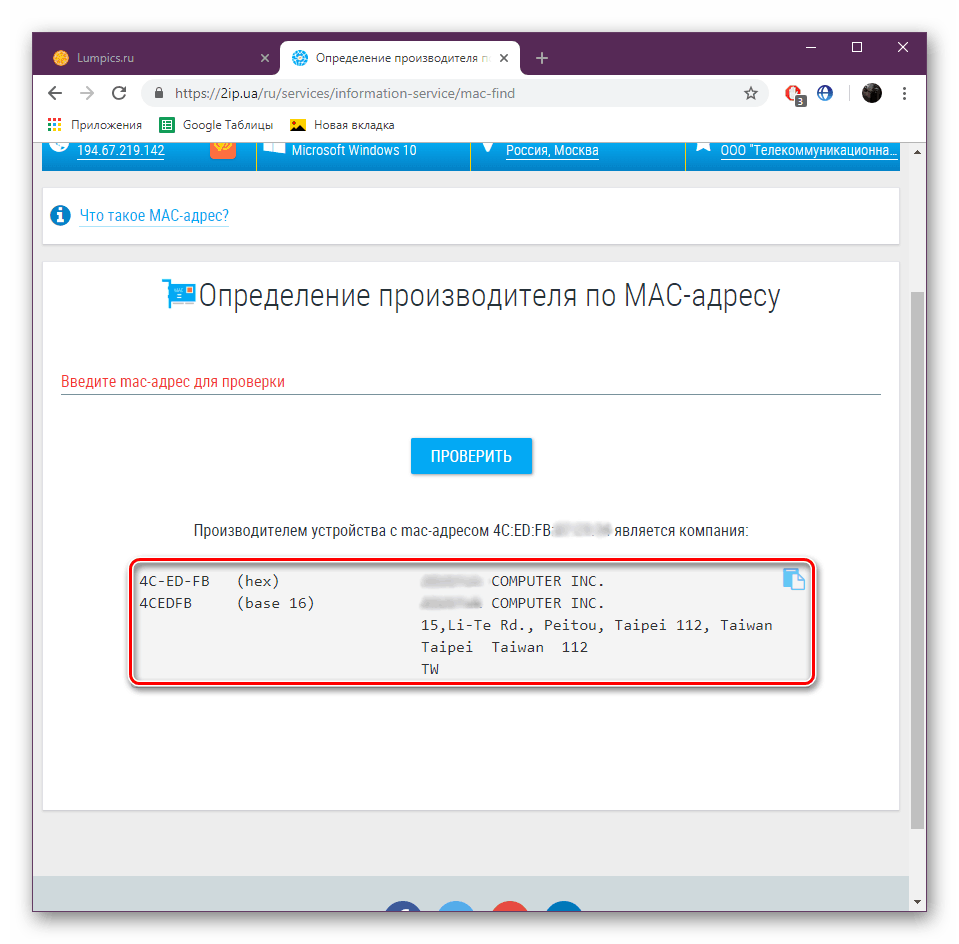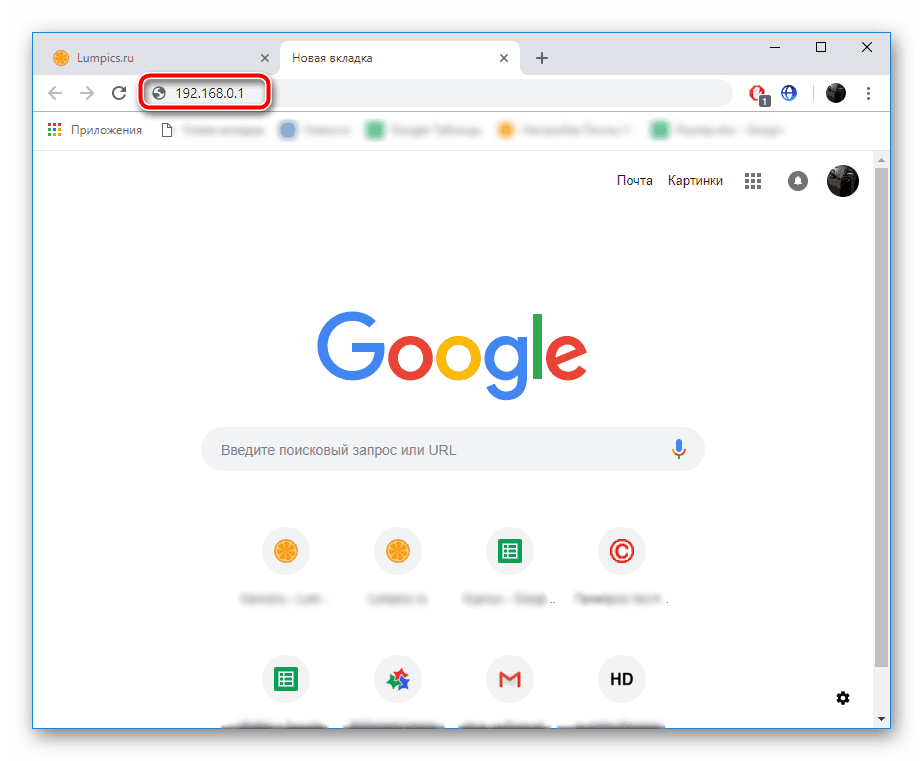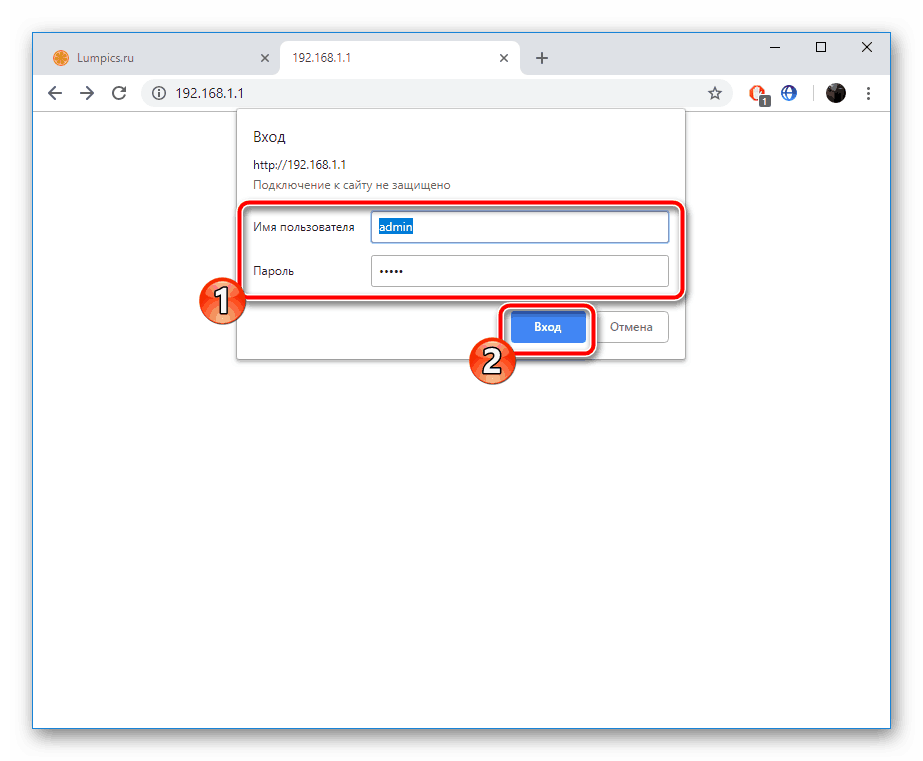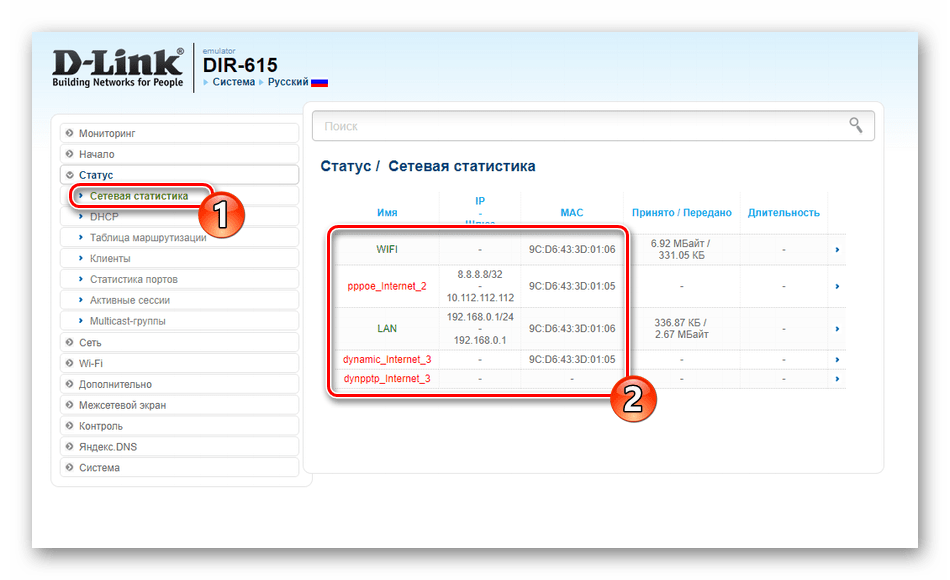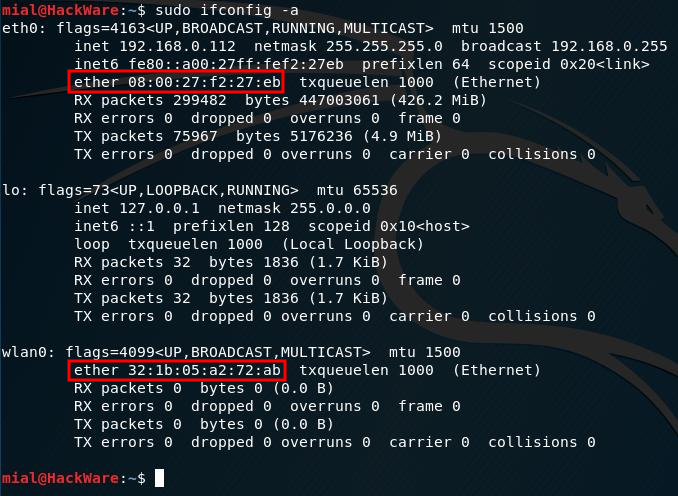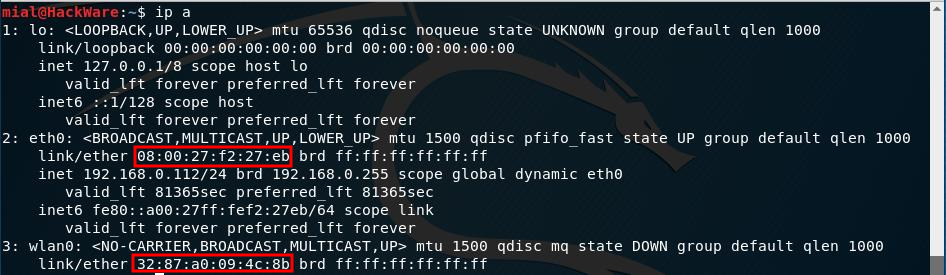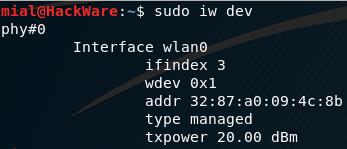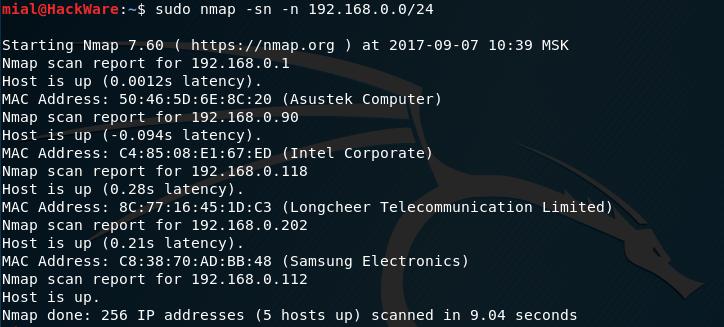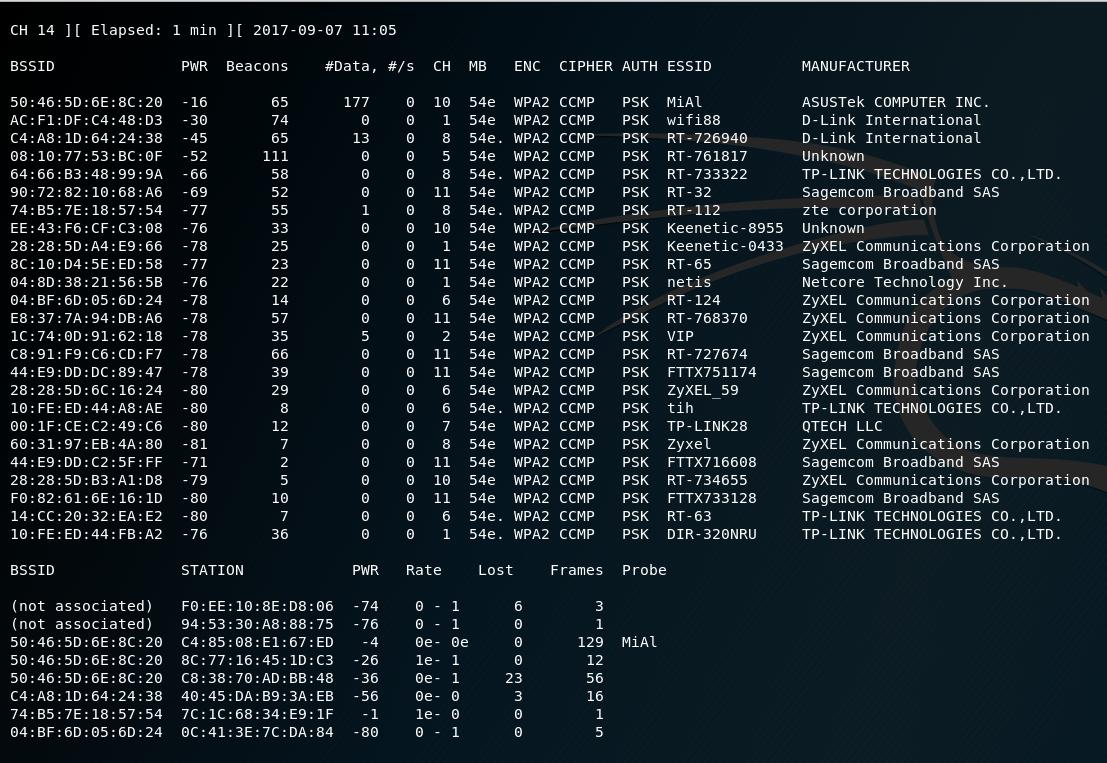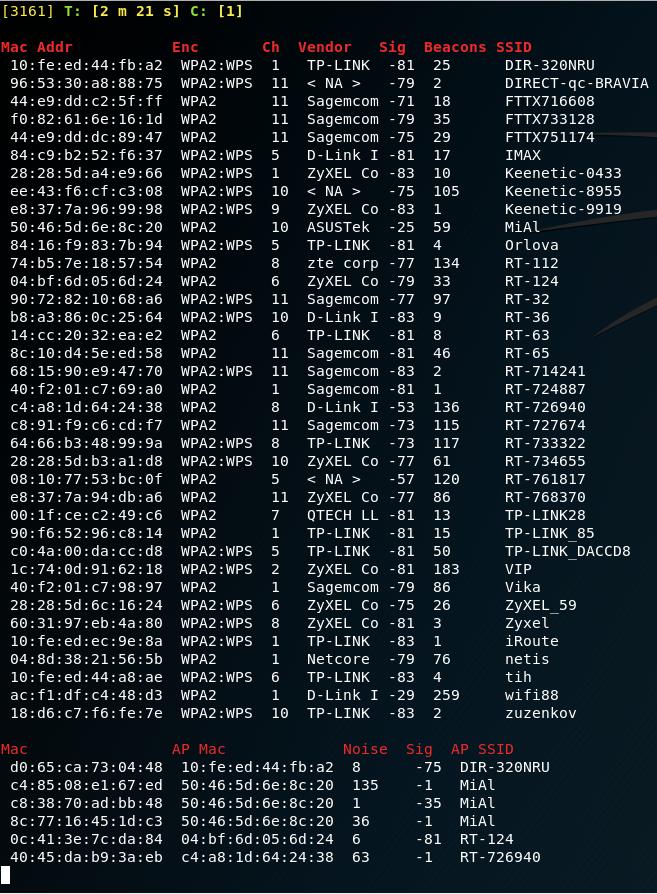как узнать название устройства по mac адресу
Как узнать название устройства по mac адресу
MAC-адрес – это уникальный идентификатор каждого имеющего доступ к сети устройства. Он представляет из себя шесть пар букв/цифр (шестибайтный номер), где зашифрована информация о производителе (первые три старших байта) и модели сетевого устройства. Определить производителя устройства по MAC-адресу можно, например, на этом сайте. МАС-адрес также называют физическим адресом, так как он прописан в самом устройстве, а не присваивается виртуально, как IP-адрес.
При включенном WiFi модуле любое ваше устройство (ноутбук, планшет или смартфон), раскрывает MAC-адрес. Это является публично доступной информацией, которую невозможно скрыть без отказа от использования WiFi модуля в вашем устройстве. На этом строятся некоторые системы анализа посетителей, т.н. WiFi-радары – в итоге собирается информация, как долго, как часто и какие места посетил от или иной пользователь.
Благодаря полученным данным выстраиваются популярные маршруты, собирается иная статистика в виде времени и регулярности посещений. Как вы могли догадаться, главным вашим жучком становится электронный гаджет с активированным WiFi модулем.
Как же можно вести слежку, имея только данные о MAC-адресе?
1. Имея собственную сеть WiFi-радаров по городу вы можете отслеживать перемещения пользователей между ними, формировать обобщенную базу данных о таких перемещениях (т.е. о том кто, где, когда и с кем был).
2. Сведения о перемещении владельцев MAC-адресов могут получить правоохранительные органы по официальному запросу. Информация о геопозиционировании, перемещениях и пользовательском портрете (пол, возраст, интересы и т.д.) владельцев MAC-адресов собираются на таких рекламных площадках, как: Яндекс.Аудитории, myTarget, Facebook, Instagram, Вконтакте, Одноклассники, Mail.ru.
3. Впрочем для того, чтобы отследить пользователей, совсем не обязательно работать в правоохранительных органах. Как рекламодатель вы можете запустить целевую рекламу по собственной базе MAC-адресов в тех же сервисах: Яндекс.Аудитории, myTarget, Facebook, Instagram, ВКонтакте, Одноклассники, Mail.ru. Реагируя на вашу рекламу пользователи могут оставлять данные о своем местоположении, перемещениях и используемом устройстве.
Упредим вопрос об эффективности идентификации подменных MAC-адресов. Подмена происходит только в том случае, если в данный момент смартфон не подключен к какой-либо сети Wi-Fi. С помощью специальных алгоритмов его можно выявить и отфильтровать на устройстве со 100% вероятностью. Ну а кроме этого помимо случайного MAC-адреса смартфоны периодически отправляют и правильный MAC-адрес, который и получает WiFi-радар. Наконец, доля смартфонов которые могут подменять свой MAC-адрес не более 30% в больших городах.
Что еще можно узнать по MAC-адресу устройства?
Для всего спектра устройств, имеющих MAC-адреса, на сайте https://2ip.ua/ru/services/information-service/mac-find можно получить расширенные сведения о производителе.
Для беспроводных роутеров по MAC-адресу можно выявлять их географическое местоположение. Делается это при помощи такого сервиса http://samy.pl/mapxss/ или его аналогов https://alexell.ru/network/mac-geo/, https://find-wifi.mylnikov.org/.
Как узнать название устройства по mac адресу
Составление диапазонов IP
Узнать информацию о себе
Извлечение информации из кэша и веб архивов
Обход запрета показа исходного HTML кода, обход социальных блокировщиков
Продвинутое использование поисковых систем
Работа с кодировками
Инструменты противодействия CloudFlare
Изображения и метаданные
Информация о номерах телефонов
Сканеры уязвимостей веб-сайтов
Сканеры уязвимостей, открытых портов и запущенных служб веб-серверов
Субдомены и скрытые файлы
Получение информации по MAC-адресам
Анализ работы веб-сервера
Анализ электронных писем
Лучший хостинг Рунета:
Онлайн сервис определения производителя (вендора) устройства по MAC-адресу
Здесь вы можете сделать запрос по базе данных MAC-адресов производителей (вендоров). MAC-адрес, или как его ещё называют аппаратный адрес, является идентификатором сетевого интерфейса, т.е. уникальным для каждого устройства. MAC-адрес содержит в себе сведения, позволяющие установить производителя. Нужно помнить, что MAC-адрес может быть подменён, поэтому нет гарантии, что производителем в действительности является тот, кто найден в базе данных.
Введите MAC-адрес чтобы узнать производителя устройства.
Поддерживается поиск по полному MAC-адресу, а также по его части (первым октетам). Регистр букв неважен.
Аппаратный адрес можно узнать для устройств в локальной сети, а также для беспроводных устройств в радиусе доступности. Производителя по МАКу можно определить благодаря тому, что каждый аппаратный адрес можно условно разделить на две части: первая половина одинаковая для всех устройств одной фирмы, благодаря этому мы можем сопоставить вендора по МАКу, то есть проще говоря, определить производителя по MAC-адресу.
Вторая половина аппаратного адреса уникальна для всех устройств. Это означает, что с помощью MAC можно идентифицировать устройства.
Вас также могут заинтересовать сервисы:
If you want to contribute, you can make donation for adding new services:
Как узнать название устройства по mac адресу
Ситуация такая. Человек пришел из отпуска, и на его компьютер каждый день время от времени лезут сообщения:
В системе обнаружен конфликт IP-адреса xx.xx.xx.xx с системой, имеющей адрес сетевого устройства MAC XX:XX:XX:XX:XX:XX
Задача: При появлении вышеуказанного сообщения, зная MAC-адрес, нужно определить сетевое (текстовое) имя компьютера, из-за которого возникает конфликт.
— Можно ли по MAC узнать текстовое имя компьютера из-под винды? Как это сделать?
— Можно ли по MAC узнать текстовое имя компьютера из-под линуха? Как это сделать? (Специально Live CD притащу).
Имена компьютерам даются по отделам, поэтому выяснив имя, уже можно примерно локализовать местоположение, пройтись по кабинетам и найти проблемную машину, посмотреть как на ней настроено получение IP-шника.
а можно просто попытаться зайти на шару по айпишнику 🙂
\\айпишник\
Хм, если «второй» компьютер не смог получить IP, то у него не будет соответсвия MAC и IP.
В том то и дело, что известен MAC, а не IP. Виндовс-имя надо узнать по MAC.
> а можно просто попытаться зайти на шару по айпишнику 🙂
> \\айпишник\
Известен IP-шник только «первого» компа, на котором мы и ловим сообщение. Мы и так этот IP-шник знаем.
Угу, тока админу на это плевать, он Очень Занятой Человек У Которого Очень Много Важных Дел. За неделю ничего не сделал вообще.
Дайте ему его получить. назначте себе любой другой
> Дайте ему его получить. назначте себе любой другой
да, да, да, в государственной секретной конторе. суппер.
ну да, дожидаетесь сообщения об ошибке, записываешь MAC, меняешь свой IP, снова случайно занимаешься чужой адрес.
говоришь, ‘ госконтора и «секретность» ‘. очень интересно, такая секретность, что пользователь может себе сама адреса выставлять, при чем, какой хочу.
всегда удивляло, люди приходят на работу работать, или играться, создавая себе и другим проблемы? всегда представляется большая компания, где сотрудники выполняют конкретную работу, за которую получают конкретные деньги, и с чего бы сотруднику в голову придет «баловаться» с адресами, создавая в первую очередь себе проблемы, мешающие выполнению прямых обязанностей?! загадка!
>[оверквотинг удален]
>> нашим бывшим IP-шником. И по этому IP-шнику выясняем имя машины.
> ну да, дожидаетесь сообщения об ошибке, записываешь MAC, меняешь свой IP, снова
> случайно занимаешься чужой адрес.
> говоришь, ‘ госконтора и «секретность» ‘. очень интересно, такая секретность, что пользователь
> может себе сама адреса выставлять, при чем, какой хочу.
> всегда удивляло, люди приходят на работу работать, или играться, создавая себе и
> другим проблемы? всегда представляется большая компания, где сотрудники выполняют конкретную
> работу, за которую получают конкретные деньги, и с чего бы сотруднику
> в голову придет «баловаться» с адресами, создавая в первую очередь себе
> проблемы, мешающие выполнению прямых обязанностей?! загадка!
Всё о MAC-адресах: для чего они, как посмотреть и узнать производителя по MAC-адресу
MAC-адрес (от англ. Media Access Control — надзор за доступом к среде, также Hardware Address, также физический адрес) — уникальный идентификатор, присваиваемый каждой единице активного оборудования или некоторым их интерфейсам в компьютерных сетях Ethernet.
При проектировании стандарта Ethernet было предусмотрено, что каждая сетевая карта (равно как и встроенный сетевой интерфейс) должна иметь уникальный шестибайтный номер (MAC-адрес), «прошитый» в ней при изготовлении. Этот номер используется для идентификации отправителя и получателя фрейма; и предполагается, что при появлении в сети нового компьютера (или другого устройства, способного работать в сети) сетевому администратору не придётся настраивать этому компьютеру MAC-адрес вручную.
Пример MAC-адреса 50:46:5D:6E:8C:20, также распространены такие варианты записи как 50-46-5D-6E-8C-20 и 50465D6E8C20. Т.е. MAC-адрес состоит из шести пар символов (их называют октетами). В эти символы входят все цифры и буквы от A до F (набор символов шестнадцатеричной записи).
Первые три октета (бита) содержат уникальный идентификатор организации (OUI) или код MFG (Manufacturing, производителя), который производитель получает в IEEE. Т.е. они уникальны для каждого производителя сетевых устройств и каждый производитель, присваивая MAC-адрес своему сетевому устройству, начинает его со своих трёх октетов. Именно по ним, зная MAC-адрес, можно определить производителя. Последние три октета производитель присваивает произвольно и, в отличии от первых трёх, они должны быть уникальны для каждого сетевого интерфейса.
Как по MAC-адресу определить производителя устройства
В Windows для определения вендора (производителя) устройства по MAC-адресу есть бесплатная программа MACAddressView.
Вы можете искать по MAC-адресу, названию компании, адресу компании, стране компании, всем MAC-адресам. Правила ввода такие:
Как узнать свой MAC-адрес
В Windows вы можете узнать свой MAC-адрес несколькими способами – в графическом интерфейсе и в командной строке.
Чтобы узнать свой MAC-адрес откройте в настройках «Сетевые подключения», для этого вы можете в командной строке выполнить
Выберите интересующий вас адаптер (сетевое подключение) нажмите на него правой кнопкой мыши и в контекстном меню выберите «Состояние». Далее нажмите кнопку «Сведения…»:
В открывшемся окне «Физический адрес» это и есть MAC-адрес данного сетевого адаптера:
Чтобы узнать свой MAC-адрес в Windows из командной строки, откройте командную строку, для этого нажмите Win+x и выберите «Windows PowerShell (администратор)». Вы можете использовать две команды, первая
показывает краткую информацию о всех MAC-адресах системы, при этом не всегда просто сориентироваться, какому именно интерфейсу соответствует конкретный MAC-адрес.
выводит более расширенную информацию о подключении, по ней можно сориентироваться, какой физический адрес (MAC) какому именно интерфейсу принадлежит:
Как узнать MAC-адрес устройств в локальной сети
С помощью программы nmap, как в Windows, так и в Linux можно найти подключённые к локальной сети устройство и узнать их MAC-адреса. Пример команды для подсети 192.168.0.0/24:
Кроме MAC-адреса, также выводится IP адрес в локальной сети и производитель устройства.
Как узнать MAC-адрес и производителей беспроводных точек доступа
Вы можете узнать, какие рядом с вами работают сети Wi-Fi, а также узнать их производителя с помощью программы WifiInfoView.
WifiInfoView сканирует беспроводные сети в диапазоне доступности и отображает расширенную информацию о них, включая: имя сети (SSID), MAC адрес, тип PHY (802.11g или 802.11n), RSSI, качество сигнала, частоту, номер канала, максимальную скорость, имя компании, модель роутера и имя роутера (только для роутеров, которые предоставляют эту информацию) и другое.
Обратите внимание на столбцы «Модель роутера» и «Имя роутера», для некоторых роутеров (которые сами отправляют эту информацию) в них написана точная модель. Насколько мне известно, в Linux нет готовых решений, которые показывали бы эту информацию. UPD: Теперь есть готовое решение и под Linux, подробности в «Новое в Wash и Reaver».
Поиск по MAC-адресу
Поиск по MAC-адресу
Не все пользователи знают, что такое MAC-адрес устройства, однако он имеется у каждого оборудования, подключаемого к сети интернет. MAC-адресом называется физический идентификатор, присваиваемый каждому девайсу еще на стадии производства. Такие адреса не повторяются, поэтому по нему и можно определить само устройство, его производителя и сетевой IP. Именно на эту тему мы бы и хотели поговорить в нашей сегодняшней статье.
Осуществление поиска по MAC-адресу
Как уже было сказано выше, благодаря рассматриваемому нами идентификатору осуществляется определение разработчика и IP. Для выполнения этих процедур вам нужен только компьютер и некоторые дополнительные инструменты. Справится с поставленными действиями даже неопытный пользователь, однако мы бы хотели представить развернутые руководства, чтобы ни у кого не возникло трудностей.
Поиск IP-адреса по MAC-адресу
Начать хотелось бы с установления IP-адреса по MAC, поскольку с такой задачей сталкиваются почти все обладатели сетевого оборудования. Бывает так, что на руках имеется физический адрес, однако для подключения или нахождения девайса в группе нужен его сетевой номер. В таком случае и производится такое нахождение. Используется при этом только классическое приложение Windows «Командная строка» или специальный скрипт, исполняющий все действия автоматически. Если у вас появилась надобность задействовать именно такой тип поиска, советуем обратить внимание на инструкции, описанные в другой нашей статье по следующей ссылке.
Если же поиск устройства по IP не увенчался успехом, ознакомьтесь с отдельными материалами, где рассматриваются альтернативные методы поиска сетевого идентификатора девайса.
Поиск производителя по MAC-адресу
Первый вариант поиска был достаточно прост, ведь главным условием была только активная работа оборудования в сети. Для определения производителя через физический адрес не все зависит от самого пользователя. Сама компания-разработчик должна занести все данные в соответствующую базу, чтобы они стали доступны общественности. Только тогда специальные утилиты и онлайн-сервисы распознают производителя. Впрочем, подробную информацию на этот счет вы можете с легкостью прочитать далее. В указанном материале используется как метод с онлайн-сервисом, так и со специальным программным обеспечением.
Поиск по MAC-адресу в роутере
Как известно, у каждого роутера есть индивидуальный веб-интерфейс, где и осуществляется редактирование всех параметров, просмотр статистики и другой информации. Помимо всего, там же отображается список всех активных или ранее подключенных устройств. Среди всех данных присутствует и MAC-адрес. Благодаря этому можно достаточно легко определить название устройства, местоположение и IP. Производителей роутеров множество, поэтому мы за пример решили взять одну из моделей D-Link. Если же вы обладатель маршрутизатора от другой компании, постарайтесь найти те же пункты, детально изучив все компоненты в веб-интерфейсе.
Приведенные ниже инструкции могут использоваться только в том случае, если устройство уже было подключено к вашему роутеру. Если же соединение не производилось, такой поиск никогда не будет успешным.
Для удобства смените язык на русский, чтобы было проще ориентироваться в названиях меню.
В разделе «Статус» отыщите категорию «Сетевая статистика», где вы и увидите список всех соединенных девайсов. Отыщите там нужный MAC и определите IP-адрес, название устройства и его местоположение, если такой функционал предусмотрен разработчиками маршрутизатора.
Теперь вы знакомы с тремя разновидностями поиска по MAC-адресу. Предоставленные инструкции будут полезны всем тем пользователям, кто заинтересован в определении IP-адреса устройства или его производителя с помощью физического номера.
Отблагодарите автора, поделитесь статьей в социальных сетях.
HackWare.ru
Этичный хакинг и тестирование на проникновение, информационная безопасность
Как узнать MAC-адрес и Как по MAC-адресу узнать производителя
MAC-адрес (ещё называют физический адрес) – это уникальный идентификатор сетевого интерфейса в локальной сети. Одно устройство (компьютер, роутер) может иметь несколько сетевых интерфейсов (проводных и беспроводных) и, следовательно, иметь несколько MAC-адресов.
Пример MAC-адреса 50:46:5D:6E:8C:20, также распространены такие варианты записи как 50-46-5D-6E-8C-20 и 50465D6E8C20. Т.е. MAC-адрес состоит из шести пар символов (их называют октетами). В эти символы входят все цифры и буквы от A до F (набор символов шестнадцатеричной записи).
Первые три октета (бита) содержат уникальный идентификатор организации (OUI) или код MFG (Manufacturing, производителя), который производитель получает в IEEE. Т.е. они уникальны для каждого производителя сетевых устройств и каждый производитель, присваивая MAC-адрес своему сетевому устройству, начинает его со своих трёх октетов. Именно по ним, зная MAC-адрес, можно определить производителя. Последние три октета производитель присваивает произвольно и, в отличии от первых трёх, они должны быть уникальны для каждого сетевого интерфейса.
Как в Windows по MAC-адресу определить производителя устройства
В Windows для определения вендора (производителя) устройства по MAC-адресу есть бесплатная программа MACAddressView.
Вы можете искать по MAC-адресу, названию компании, адресу компании, стране компании, всем MAC-адресам. Правила ввода такие:
Как в Linux по MAC-адресу определить производителя устройства
База с уникальными идентификаторами организаций (OUI) обычно уже присутствует в системах Linux, поскольку её используют различные программы. Вы можете поискать этот файл:
Также вы можете скачать эту базу
База представляет собой обычный текстовый файл, по которому мы можете искать различными удобными вам способами.
Я написал небольшой скрипт, который может вам также помочь. Создайте файл oui.sh и скопируйте в него:
Где вместо MAC вставьте интересующий вас MAC-адрес (полностью или частично):
Как узнать свой MAC-адрес в Windows
В Windows вы можете узнать свой MAC-адрес несколькими способами – в графическом интерфейсе и в командной строке.
Чтобы узнать свой MAC-адрес откройте в настройках «Сетевые подключения», для этого вы можете в командной строке выполнить
Выберите интересующий вас адаптер (сетевое подключение) нажмите на него правой кнопкой мыши и в контекстном меню выберите «Состояние». Далее нажмите кнопку «Сведения…»:
В открывшемся окне «Физический адрес» это и есть MAC-адрес данного сетевого адаптера:
Чтобы узнать свой MAC-адрес в Windows из командной строки, откройте командную строку, для этого нажмите Win+x и выберите «Командная строка (администратор). Вы можете использовать две команды, первая
показывает краткую информацию о всех MAC-адресах системы, при этом не всегда просто сориентироваться, какому именно интерфейсу соответствует конкретный MAC-адрес.
выводит более расширенную информацию о подключении, по ней можно сориентироваться, какой физический адрес (MAC) какому именно интерфейсу принадлежит:
Как узнать свой MAC-адрес в Linux
В Linux есть несколько способов узнать свой MAC-адрес. Если вас интересует только список адресов без дополнительных подробностей, то вы можете выполнить:
выводит информацию о статусе интерфейсов:
MAC-адрес располагается в строках, содержащих «ether».
покажет информацию о статусе соединений, в том числе MAC-адрес:
можно посмотреть MAC-адрес беспроводных интерфейсов:
Как узнать MAC-адрес устройств в локальной сети
С помощью программы nmap, как в Windows, так и в Linux можно найти подключённые к локальной сети устройство и узнать их MAC-адреса. Пример команды для подсети 192.168.0.0/24:
Кроме MAC-адреса, также выводится IP адрес в локальной сети и производитель устройства.
Как узнать MAC-адрес и производителей беспроводных точек доступа в Windows
Вы можете узнать, какие рядом с вами работают сети Wi-Fi, а также узнать их производителя с помощью программы WifiInfoView.
WifiInfoView сканирует беспроводные сети в диапазоне доступности и отображает расширенную информацию о них, включая: имя сети (SSID), MAC адрес, тип PHY (802.11g или 802.11n), RSSI, качество сигнала, частоту, номер канала, максимальную скорость, имя компании, модель роутера и имя роутера (только для роутеров, которые предоставляют эту информацию) и другое.
Обратите внимание на столбцы «Модель роутера» и «Имя роутера», для некоторых роутеров (которые сами отправляют эту информацию) в них написана точная модель. Насколько мне известно, в Linux нет готовых решений, которые показывали бы эту информацию. UPD: Теперь есть готовое решение и под Linux, подробности в «Новое в Wash и Reaver».
Как узнать MAC-адрес и производителей беспроводных точек доступа в Linux
В программе Airodump-ng имеется опция -M, –manufacturer, которая показывает столбец о производителях с информацией, полученной из списка IEEE OUI.
Также обратите внимание на столбец BSSID – это MAC-адреса беспроводных сетей WI-Fi.
Программа boopsniff также по умолчанию показывает информацию о производителе точки доступа:
Как узнать MAC-адрес устройства/компьютера в Интернете
Получить MAC-адрес устройства можно только для хостов, которые находятся вместе свами в локальной подсети, которые можно достичь напрямую через второй уровень (ethernet или wifi). Если попытаться сканировать удалённые хосты через роутер (дефолтный шлюз), ваш сканирующий хост будет общаться с роутером на втором уровне, а от роутера до пункта назначения пакеты будут отправляться/приниматься на третьем уровне. Т.е. невозможно узнать MAC-адрес устройства или компьютера в Интернете.
Хотя технически в некоторых обстоятельствах возможно определить MAC-адрес нелокальных хостов через такие протоколы как NetBIOS, SNMP и т.д. Для этих целей имеются соответствующие NSE скрипты. Если на узле запущена Samba или Windows, то nbstat покажет вам MAC-адрес и производителя. Для SNMP имеется скрипт snmp-interfaces.
Определить производителя по MAC-адресу онлайн
Если вам известен MAC-адрес и вы хотите узнать, кто является производителем данного устройства, вы можете воспользоваться бесплатным онлайн сервисом запросов к базе данных: https://suip.biz/ru/?act=mac
Заключение
MAC-адрес устройства может быть подменён (спуфлен), поэтому не всегда полученная информация о производители является достоверной.
Как определить местоположение по MAC адресу?
Определяем местоположение по MAC адресу
Прогресс который в большей степени зависит от IT-технологий движется с фантастической скоростью. Не для кого не секрет что за нами всеми, уже давно следят: крупные компании, спецслужбы, начальство, коллеги и близкие. Мы на страницах нашего сайта www.spy-soft.net пытаемся осветить вопросы безопасности и напротив, использования законных методов добычи информации.
Для людей которые делают свои первые шаги в компьютерной грамоте, в предыдущих наших статьях мы уже рассказывали о том, что такое и как узнать MAC-адрес. Прежде чем мы пойдем дальше я настоятельно советую ознакомится с этой статьей.
Вы прочитали статью? Ну ладно тогда поехали дальше. В этой статье я вам покажу как узнать местоположение человека по MAC-адресу его сетевой карты. Я не знаю знаете вы или нет, но сетевая карта существуют не только в персональных компьютерах, но и в мобильных телефонах, эта статья будет актуальна в первую очередь для «счастливых» обладателей смартфонов и планшетов.
Местоположение по MAC-адресу
Географическое местоположение мы будем узнавать с помощью этого сервиса. Переходим на сайт и в нижней части видим вот такое не чем не примечательное окошко, куда мы и будем вводить MAC-адрес нашего БЕСПРОВОДНОГО роутера. Я не просто так написал слово «беспроводного» большими буквами. Позже я объясню почему.
После ввода, через пару секунд появится знакомый нам всеми интерфейс сервиса Гугл Карты (Google Maps), на котором практически с точностью до нескольких метров точкой будет указано местоположение вашего роутера.
Как вычисляется местоположение?
Дело в том, что такое выполнимо при условии, что точку доступа хотя бы раз использовали для выхода в сеть с устройств, на которых установлен мобильный сервис Гугле Карты (Google Maps).
А где он может быть установлен? Верно — на всех устройствах на базе операционной системы Android по умолчанию и разумеется там, где вы сами установили это приложение.
Как только все условия сойдутся, тут же заработает волшебный механизм, который с мобильного устройства сразу же отправит сервису mapxss данные о текущем местоположении, оказавшимся рядом со станциями сотовой связи и о Спотах Wi-Fi (точках доступа).
Так ваш беспроводной роутер (теперь вы понимаете, что это справедливо только относительно беспроводных роутерoв?) добавится в базы рассматриваемого нами сервиса.
Хотя вы можете увидеть и такую информацию, которая говорит что, введенный вами MAC адрес не найден в базе данных.
Что, конечно, не означает, что так будет вечно. Вполне вероятно что-то когда-то вы обнаружите и его.
Методы защиты
Печальное в этой истории, что на все эти действия мы сами, добровольно даём согласие, принимая обязательства и условия Пользовательского соглашения. Ну, а со смартфонами и планшетами вообще все зашибись. Гугл Карты — это сервис, который установлен по умолчанию, что конечно-же автоматически означает одно — либо вы используете устройство и даёте свое согласие на получение ваших географических данных большому брату, либо вообще отказываетесь использовать мобильный девайс. Решать вам, я лишь могу советовать.
И напоследок, чтоб яблочники не радовались, скажу, что я все равно остаюсь приверженцем Андроид. Скоро я и на ваши гламурные игрушки что-нибудь интересное накопаю. Хотя применив свой высокий IQ и форму поиска сайта я уже кое-что нашел у нас, здесь. Короче, ищите и да пребудет с вами сила, IT-джедаи!
Пальца вверх на нашем сайте нет, и нет формы выклянчивания (пожертвования). Если вам понравилась статья и вы хотите сказать спасибо, нажмите на кнопку вашей соц. сети!
Находим местоположение своего роутера по MAC-адресу
Ранее в своём обзоре Сменить MAC-адрес сетевой карты я уже рассказывал, что такое mac-адрес и как его можно поменять с помощью командной строки в случае с сетевой картой.
Прежде чем вам двинуться дальше, настоятельно советую ознакомиться с этой работой. Вполне возможно вы захотите воспользоваться теми советами, которые я там даю, когда прочитаете данный обзор до конца)))
Приступим.
В этой статье я расскажу о том, как можно узнать географическое местоположение ( а всё это можно увидеть на роскошных веб-интерфейсах карточного сервиса Гугла) не только вашей беспроводной точки доступа, но и вашего мобильного телефона.
1. Уже достаточно известный сервис от корпорации Добра — http://samy.pl/mapxss
Он имеет английский интерфейс. Встречает вас малоубедительными « отмазками» о том, что этот сервис Гугл создал исключительно для повышения безопасности пользователей в сети и т.д. и т.п.
Нам же интересно всего лишь навсего вот это окошко
что, естественно, не значит, что так будет всегда.
Самое печально в том, что на такие действия мы добровольно даём согласие Гуглу, принимая условия Пользовательского соглашения. В случае же с андроид-девайсами — так там вообще карточный сервис дефолтный, что автоматически означает — либо вы пользуетесь устройством и даёте согласие на получение географических данных Гуглу, либо вообще не пользуетесь мобильным гаджетом.
Идём дальше.
2. Следующий сервис со схожей в идей, но совершенно разной реализацией, находится по адресу — http://www.skyhookwireless.com
Конечно же, главное отличие — добровольный « слив» адреса своего ( ну, можно и не своего)), mac-адреса беспроводного роутера. Это можно сделать на этой странице — http://www.skyhookwireless.com/howitworks/submit_ap.php
Но давайте вкратце расскажу, что это за сервис.
Позиционирует он себя как скорый помощник по розыску украденного ( потерянного) мобильного гаджета ( под ним следует понимать и ноут-нет-ультро-буки).
Как это всё работает?
На сайте потенциальный разработчик приложений под
может скачать пакет SDK для создания супер-доброго приложения, который как раз и сможет помочь в розыске пропавшего девайса.
Допустим, у вас есть смартфон с таким приложением? Дальше-то что?
Всё просто. Заходите на страницу — http://www.skyhookwireless.com/location-technology/coverage.php и в поле
забиваете mac-адрес своего беспроводного устройства.
Понятное дело, чтобы этот сервис еще и работал, нужно получить базы беспроводных устройств. И чем больше, тем лучше))) Как раз именно по ним сервис и будет искать ваш потерянный девайс.
Получается, если вы встанете на сторону Света и сообщите адрес своего роутера, то, вполне возможно, сможете помочь ка несчастному вернуть свой смартфон. Надеюсь, что после « слива» своей точки доступа вас не посетит умная мысль подключить к ней по воздуху найденный в парке ультрабук))) ( шутка)
С этим сервисом можно и поиграться — ввести для проверки свои mac-адреса различных устройств.
Вывод:
Хорошенько подумайте, прежде чем сообщите адрес своей беспроводной mac-карты.
С помощью сервиса Гугла вообще любой сможет узнать ваше физическое местоположение. Тоже самое справедливо и для сервиса skyhook — сообщив его сервису в благих целях, тем самым вы рискуете « засветить» его фактическое местоположение для третьих лиц.
Берегите свой MAC-адрес!